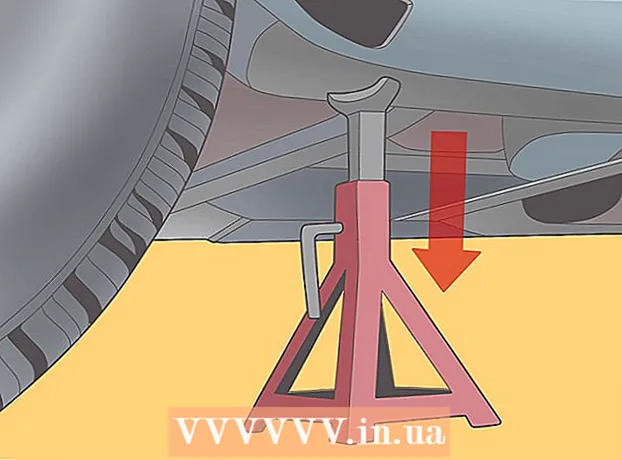लेखक:
Clyde Lopez
निर्मितीची तारीख:
24 जुलै 2021
अद्यतन तारीख:
1 जुलै 2024

सामग्री
- पावले
- 2 पैकी 1 पद्धत: टेम्पलेट वापरणे
- 2 पैकी 2 पद्धत: सुरवातीपासून स्टॉक इन्व्हेंटरी कशी तयार करावी
- टिपा
या लेखात, आपण विंडोज किंवा मॅक ओएस एक्स संगणकावर एक्सेल स्प्रेडशीट वापरून इन्व्हेंटरी कशी व्यवस्थापित करावी हे शिकाल. आपण तयार टेम्पलेट वापरू शकता किंवा सुरवातीपासून यादी तयार करू शकता.
पावले
2 पैकी 1 पद्धत: टेम्पलेट वापरणे
 1 मायक्रोसॉफ्ट एक्सेल सुरू करा. हिरव्या पार्श्वभूमीवर पांढऱ्या अक्षर "X" च्या स्वरूपात चिन्हावर क्लिक करा.
1 मायक्रोसॉफ्ट एक्सेल सुरू करा. हिरव्या पार्श्वभूमीवर पांढऱ्या अक्षर "X" च्या स्वरूपात चिन्हावर क्लिक करा.  2 सर्च बार वर क्लिक करा. हे एक्सेल विंडोच्या शीर्षस्थानी आहे.
2 सर्च बार वर क्लिक करा. हे एक्सेल विंडोच्या शीर्षस्थानी आहे. - मॅकवर, प्रथम वरच्या डाव्या कोपर्यात फाईल क्लिक करा आणि नंतर मेनूमधून टेम्प्लेटमधून नवीन क्लिक करा.
 3 स्टॉक इन्व्हेंटरी टेम्पलेट शोधा. एंटर करा साठा पृष्ठाच्या शीर्षस्थानी असलेल्या शोध बारमध्ये आणि नंतर क्लिक करा प्रविष्ट करा... इन्व्हेंटरी व्यवस्थापनासाठी टेम्पलेट्सची सूची उघडेल.
3 स्टॉक इन्व्हेंटरी टेम्पलेट शोधा. एंटर करा साठा पृष्ठाच्या शीर्षस्थानी असलेल्या शोध बारमध्ये आणि नंतर क्लिक करा प्रविष्ट करा... इन्व्हेंटरी व्यवस्थापनासाठी टेम्पलेट्सची सूची उघडेल.  4 टेम्पलेट निवडा. आपल्या गरजेनुसार साच्यावर क्लिक करा. टेम्पलेट पूर्वावलोकन पृष्ठ उघडेल.
4 टेम्पलेट निवडा. आपल्या गरजेनुसार साच्यावर क्लिक करा. टेम्पलेट पूर्वावलोकन पृष्ठ उघडेल. - प्रत्येक इन्व्हेंटरी कंट्रोल टेम्पलेटमध्ये वेगवेगळी कार्ये असतात. जर तुम्हाला निवडलेला टेम्पलेट आवडत नसेल तर क्लिक करा Escटेम्पलेट्स पृष्ठावर परत जाण्यासाठी.
 5 वर क्लिक करा तयार करा. हे टेम्पलेट पूर्वावलोकन विंडोच्या उजव्या बाजूला आहे.
5 वर क्लिक करा तयार करा. हे टेम्पलेट पूर्वावलोकन विंडोच्या उजव्या बाजूला आहे.  6 टेम्पलेट लोड होण्याची आणि उघडण्याची प्रतीक्षा करा. याला काही सेकंद लागू शकतात.
6 टेम्पलेट लोड होण्याची आणि उघडण्याची प्रतीक्षा करा. याला काही सेकंद लागू शकतात.  7 यादी माहिती प्रविष्ट करा. सेलमधील डेटा बदलण्यासाठी, त्यावर डबल-क्लिक करा, नंबर किंवा शब्द हटवा आणि नवीन डेटा एंटर करा. जरी निवडलेल्या टेम्पलेटमध्ये वेगवेगळे पर्याय असू शकतात, प्रत्येक यादीमध्ये खालील आयटम समाविष्ट असावेत:
7 यादी माहिती प्रविष्ट करा. सेलमधील डेटा बदलण्यासाठी, त्यावर डबल-क्लिक करा, नंबर किंवा शब्द हटवा आणि नवीन डेटा एंटर करा. जरी निवडलेल्या टेम्पलेटमध्ये वेगवेगळे पर्याय असू शकतात, प्रत्येक यादीमध्ये खालील आयटम समाविष्ट असावेत: - आयटमचा स्टॉक नंबर.
- उत्पादनाचे नाव.
- युनिट किंमत.
- मालाची मात्रा.
- मालाची एकूण किंमत.
 8 तुमचे बदल सेव्ह करा. यासाठी:
8 तुमचे बदल सेव्ह करा. यासाठी: - विंडोज - File> Save As> This PC वर क्लिक करा, डाव्या उपखंडात सेव्ह करण्यासाठी फोल्डरवर क्लिक करा, File Name टेक्स्ट बॉक्समध्ये फाईलचे नाव (उदाहरणार्थ, इन्व्हेंटरी इन्व्हेंटरी) एंटर करा आणि Save वर क्लिक करा.
- मॅक - "फाइल"> "जतन करा" वर क्लिक करा, फाईलचे नाव प्रविष्ट करा (उदाहरणार्थ, "इन्व्हेंटरी इन्व्हेंटरी"), "कुठे" मेनूमध्ये, सेव्ह करण्यासाठी फोल्डर निवडा आणि "सेव्ह" क्लिक करा.
2 पैकी 2 पद्धत: सुरवातीपासून स्टॉक इन्व्हेंटरी कशी तयार करावी
 1 मायक्रोसॉफ्ट एक्सेल सुरू करा. हिरव्या पार्श्वभूमीवर पांढऱ्या अक्षर "X" च्या स्वरूपात चिन्हावर क्लिक करा.
1 मायक्रोसॉफ्ट एक्सेल सुरू करा. हिरव्या पार्श्वभूमीवर पांढऱ्या अक्षर "X" च्या स्वरूपात चिन्हावर क्लिक करा.  2 वर क्लिक करा रिक्त पुस्तक. खिडकीच्या वरच्या डाव्या बाजूला हा पर्याय आहे.
2 वर क्लिक करा रिक्त पुस्तक. खिडकीच्या वरच्या डाव्या बाजूला हा पर्याय आहे. - Mac वर ही पायरी वगळा.
 3 स्तंभ शीर्षके प्रविष्ट करा. खालील सेलमध्ये प्रविष्ट करा:
3 स्तंभ शीर्षके प्रविष्ट करा. खालील सेलमध्ये प्रविष्ट करा: - A1 - आयटमचा स्टॉक नंबर
- बी 1 - उत्पादनाचे नाव
- सी 1 - युनिट किंमत
- डी 1 - मालाची मात्रा
- E1 - मालाची एकूण किंमत
 4 स्तंभांची रुंदी बदला. दोन स्तंभांमधील विभाजक क्लिक करा आणि धरून ठेवा आणि नंतर स्तंभ विस्तृत करण्यासाठी उजवीकडे ड्रॅग करा.
4 स्तंभांची रुंदी बदला. दोन स्तंभांमधील विभाजक क्लिक करा आणि धरून ठेवा आणि नंतर स्तंभ विस्तृत करण्यासाठी उजवीकडे ड्रॅग करा.  5 आयटमचा स्टॉक नंबर प्रविष्ट करा. सेलवर क्लिक करा A2, आयटमचा स्टॉक क्रमांक प्रविष्ट करा (उदाहरणार्थ, 123456) आणि दाबा प्रविष्ट करा.
5 आयटमचा स्टॉक नंबर प्रविष्ट करा. सेलवर क्लिक करा A2, आयटमचा स्टॉक क्रमांक प्रविष्ट करा (उदाहरणार्थ, 123456) आणि दाबा प्रविष्ट करा.  6 उत्पादनाचे नाव प्रविष्ट करा. सेलवर क्लिक करा B2, आणि नंतर उत्पादनाचे नाव प्रविष्ट करा (उदाहरणार्थ, केबल संबंध).
6 उत्पादनाचे नाव प्रविष्ट करा. सेलवर क्लिक करा B2, आणि नंतर उत्पादनाचे नाव प्रविष्ट करा (उदाहरणार्थ, केबल संबंध).  7 आयटमची युनिट किंमत प्रविष्ट करा. सेलवर क्लिक करा C2 आणि आयटमची युनिट किंमत प्रविष्ट करा (उदाहरणार्थ, 300).
7 आयटमची युनिट किंमत प्रविष्ट करा. सेलवर क्लिक करा C2 आणि आयटमची युनिट किंमत प्रविष्ट करा (उदाहरणार्थ, 300).  8 स्टॉकमध्ये असलेल्या वस्तूचे प्रमाण प्रविष्ट करा. सेलवर क्लिक करा D2 आणि स्टॉकमधील वस्तूंची संख्या प्रविष्ट करा (उदाहरणार्थ, 80).
8 स्टॉकमध्ये असलेल्या वस्तूचे प्रमाण प्रविष्ट करा. सेलवर क्लिक करा D2 आणि स्टॉकमधील वस्तूंची संख्या प्रविष्ट करा (उदाहरणार्थ, 80).  9 आयटमच्या एकूण किंमतीची गणना करण्यासाठी एक सूत्र प्रविष्ट करा. सेलवर क्लिक करा E2, प्रविष्ट करा = C2 D * D2 आणि दाबा प्रविष्ट करा... सेल आयटमची एकूण किंमत प्रदर्शित करेल.
9 आयटमच्या एकूण किंमतीची गणना करण्यासाठी एक सूत्र प्रविष्ट करा. सेलवर क्लिक करा E2, प्रविष्ट करा = C2 D * D2 आणि दाबा प्रविष्ट करा... सेल आयटमची एकूण किंमत प्रदर्शित करेल. - "सेलची एकूण किंमत" स्तंभात प्रत्येक सेलमध्ये समान सूत्र प्रविष्ट करा - फक्त त्याऐवजी C2 आणि D2 संबंधित सेल पत्ते प्रविष्ट करा (उदाहरणार्थ, पेशींमधील मूल्ये गुणाकार झाल्यास C10 आणि D10, ऐवजी हे पत्ते प्रविष्ट करा C2 आणि D2).
 10 सूचीमध्ये इतर आयटम जोडा. स्टॉकमधील प्रत्येक वस्तूसाठी वरील प्रक्रिया पुन्हा करा. पुढील ओळीवर प्रत्येक नवीन उत्पादनाबद्दल माहिती प्रविष्ट करा.
10 सूचीमध्ये इतर आयटम जोडा. स्टॉकमधील प्रत्येक वस्तूसाठी वरील प्रक्रिया पुन्हा करा. पुढील ओळीवर प्रत्येक नवीन उत्पादनाबद्दल माहिती प्रविष्ट करा.  11 टेबल जतन करा. यासाठी:
11 टेबल जतन करा. यासाठी: - विंडोज - फाइल> सेव्ह म्हणून क्लिक करा> हा पीसी, डाव्या उपखंडात सेव्ह करण्यासाठी फोल्डरवर क्लिक करा, फाइल नाव टेक्स्ट बॉक्समध्ये फाईलचे नाव (उदाहरणार्थ, इन्व्हेंटरी इन्व्हेंटरी) प्रविष्ट करा आणि सेव्ह क्लिक करा.
- मॅक - "फाइल"> "जतन करा" वर क्लिक करा, फाईलचे नाव प्रविष्ट करा (उदाहरणार्थ, "इन्व्हेंटरी इन्व्हेंटरी"), "कुठे" मेनूमध्ये, सेव्ह करण्यासाठी फोल्डर निवडा आणि "सेव्ह" क्लिक करा.
टिपा
- टेबलमध्ये नवीन पत्रक जोडण्यासाठी, खालच्या डाव्या कोपर्यात "+" क्लिक करा.